修復進程系統在 Android 上無響應
已發表: 2022-02-09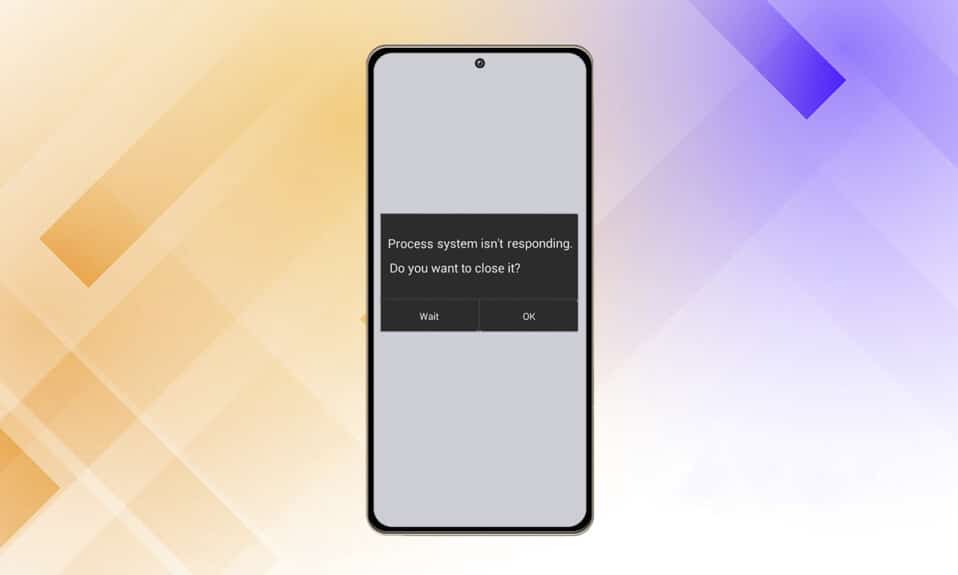
您剛剛更新了移動設備上的軟件或使用 Android 啟動器啟動了應用程序,但現在您無法使用它。 設備上會彈出一條錯誤消息,顯示進程系統沒有響應錯誤消息,並詢問您是要停止正在進行的進程還是等待它恢復正常。 因此,我們為您提供了一個有用的指南來修復您的 Android 設備中的進程系統沒有響應問題。
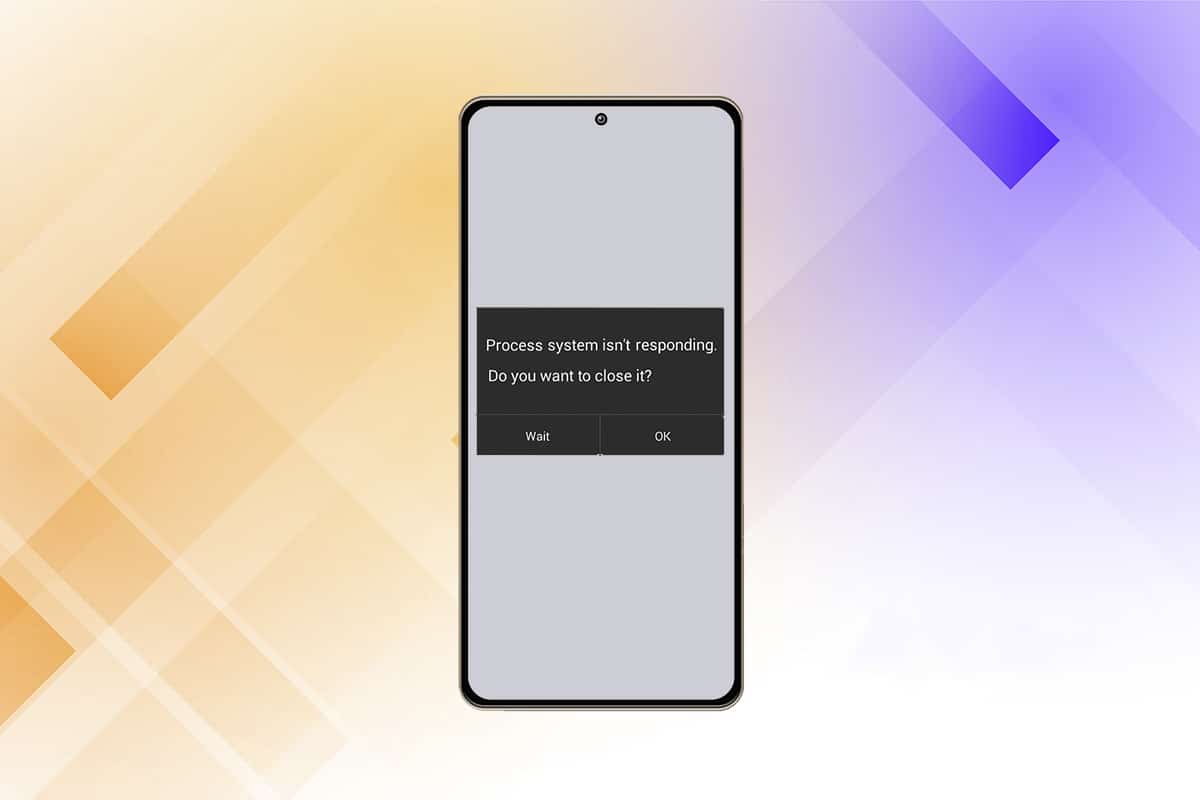
內容
- 如何修復進程系統在 Android 上無響應
- 流程系統無響應錯誤背後的原因
- 方法一:取出SD卡
- 方法 2:重新啟動您的設備
- 方法三:優化設備存儲
- 方法 4:更新應用程序
- 方法五:更新安卓操作系統
- 方法6:以安全模式啟動
- 方法 7:擦除緩存分區
- 方法 8:執行恢復出廠設置
- 方法9:刷入庫存ROM
如何修復進程系統在 Android 上無響應
幾乎在任何 Android 設備上都可能檢測到的典型問題是進程系統沒有響應。 該錯誤應該表明您的應用程序沒有從某些硬件或 Android 操作系統本身獲取所需的數據。 雖然該問題通常不會再次發生,但如果再次發生則很不方便,並且您無法確定如何防止它再次發生。 以下是有關此問題的一些信息:
- 調查顯示,三星 Galaxy Note 5、Note 8、S8、索尼 Xperia、紅米 Note 3 和 Android 模擬器的用戶是受重大系統缺陷影響的最大群體之一。
- 大多數安卓用戶反映安裝新應用後出現進程系統無響應問題。 從 Google Play 商店以外的來源安裝應用程序也是一個問題。
- 我們不得不推測錯誤是應用程序崩潰的結果還是內核深處發生的事情,因為沒有可以用作參考來確定原因的錯誤代碼。
流程系統無響應錯誤背後的原因
由於各種原因,您的任何 Android 設備都可能出現此問題。 儘管如此,一些客戶表示該問題出現在升級他們的 Android 操作系統、安裝來自未知來源的應用程序、干擾系統文件(在 root 時或之後)以及其他活動之後。
以下是進程系統在您的設備上沒有響應的一些可能原因。
- 操作系統或軟件更新錯誤:操作系統 (OS) 或軟件升級失敗。 它們可能幾乎完美無瑕,只有小缺陷,或者由於幾個致命錯誤,它們可能使您的智能手機幾乎無法使用。 新的操作系統更新也可能帶來許多不同的變化,這些變化可能不適用於已安裝的應用程序。 如果操作系統漏洞過多,升級後可能會提示進程系統無響應。
- RAM 低:隨機存取存儲器 (RAM) 是移動設備中的一種存儲設備,用於存儲您打開後運行的應用程序和進程的數據。 它使設備能夠代表您快速恢復信息並重新加載應用程序。 當 RAM 不足時,系統可能會用盡其運行所需的數據或應用程序的空間。
- 應用程序故障:當應用程序停止或崩潰時,整個系統也可能變得無響應。 受病毒感染的應用程序或從 Google Play 商店之外的可疑來源下載的應用程序最有可能導致該問題。
- 損壞的 MicroSD 卡: Android 設備可能會從 microSD 卡讀取和寫入內存。 當進程失敗時,您可能會注意到系統 UI 沒有響應。 需要澄清的是,應用程序文件可能會損壞或無法完全複製到 microSD 卡。 應用程序需要所有支持文件才能正常運行; 否則,它們可能會凍結並導致系統問題。
- 當生根出錯時:生根您的 Android 智能手機可以讓您在智能手機上擔任管理員角色並在系統級別進行更改。 初學者經常無法根植他們的 Android 手機,因為該過程可能會因一個簡單的錯誤而偏離軌道,並且諸如損壞的文件系統或損壞的操作系統文件之類的結果比您想像的要普遍得多,並且還可能導致 Process System notresponsive 錯誤顯示向上。
注意:由於智能手機沒有相同的設置選項,並且它們因製造商而異,因此在更改任何設置之前,請確保設置正確。 這裡提到的步驟是在運行 MIUI 12.0.2 全球版的 Redmi Note 8 上執行的。 您的選擇可能會有所不同。
方法一:取出SD卡
進程系統沒有響應問題可能是由您的 SD 卡引起的。 因為它是一種物理存儲設備,所以 microSD 卡很容易磨損,這可能導致它發生故障或損壞。 如果您的 SD 卡出現故障或有一些故障扇區阻止系統訪問基本信息,則可能會發生此錯誤。 根據我們的研究,該問題在大於 32 GB 的 SD 卡上更為普遍。 物理移除 SD 卡是一種簡單的方法,可以查看它是否導致問題。
- 將應用程序從上述附件傳輸到 Android 手機的內部存儲器。
- 之後,使用SIM 卡彈出銷將microSD 卡從設備中取出。
- 彈出 SD 卡後重新啟動設備。 檢查您的手機以確定問題是否仍然存在。 如果是這種情況,請轉到下一步。
如果問題仍然存在,則很可能是 SD 卡損壞。 將其擦乾淨並重新插入智能手機,然後再扔掉。 如果 SD 擦除後問題沒有再次出現,則可能是由一系列故障扇區引起的。
方法 2:重新啟動您的設備
解決 Android 手機上的小問題、錯誤或故障的最簡單方法是重新啟動它。 如果您之前沒有這樣做過,請嘗試重新啟動您的手機。 它通常可以正常工作並恢復智能手機的正常功能。 請遵循以下說明:
1. 按住電源按鈕幾秒鐘。
2. 您可以選擇關機或重啟選項。
注意:如果您點擊關機,然後再次按住電源按鈕以重新啟動您的設備。

如果問題仍然存在,如果您的設備有不可拆卸的電池,您還可以嘗試模擬電池拉動。 您可以同時按住降低音量和電源鍵20 秒以執行模擬電池拉動。
注意:強制重啟此類型的程序因製造商而異,但主要智能手機型號不同。 如果上述方法不起作用,請在互聯網上搜索模擬電池拉力 + YourPhoneModel 。
另請閱讀:如何修復 Wi-Fi 無法在手機上運行的問題
方法三:優化設備存儲
如果我們對這個問題採取理性的態度,那麼您的 Android 操作系統很可能僅僅因為缺乏必要的資源而無法將基本數據發送到您的應用程序。 我們建議您通過確定您是否有足夠的內部存儲空間和可用 RAM 來讓您的設備正常運行來開始您的故障排除之旅。 以下是您必須採取的步驟:
1. 轉到您設備上的設置應用程序。

2. 點擊關於手機。
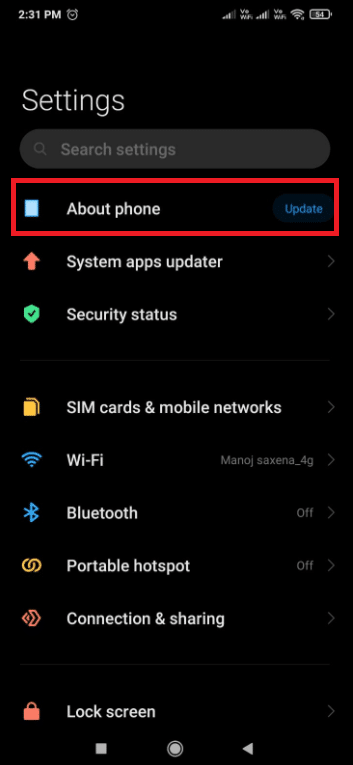
3. 然後,點擊存儲並確保您的內部存儲至少有300 MB的可用空間。
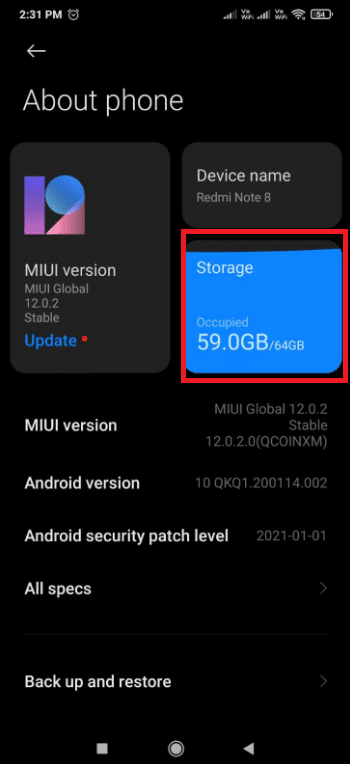
如果您的內部存儲空間不足,我們建議您按照給定的步驟清除緩存並卸載您不經常使用的應用程序
第 1 步:清除緩存
請按照以下步驟清除設備的緩存。
1. 前往設置 > 關於手機,然後點擊存儲選項。
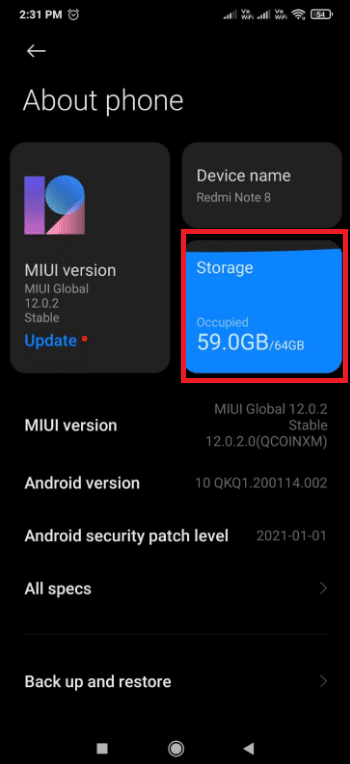
2. 在這裡,點擊清除按鈕。
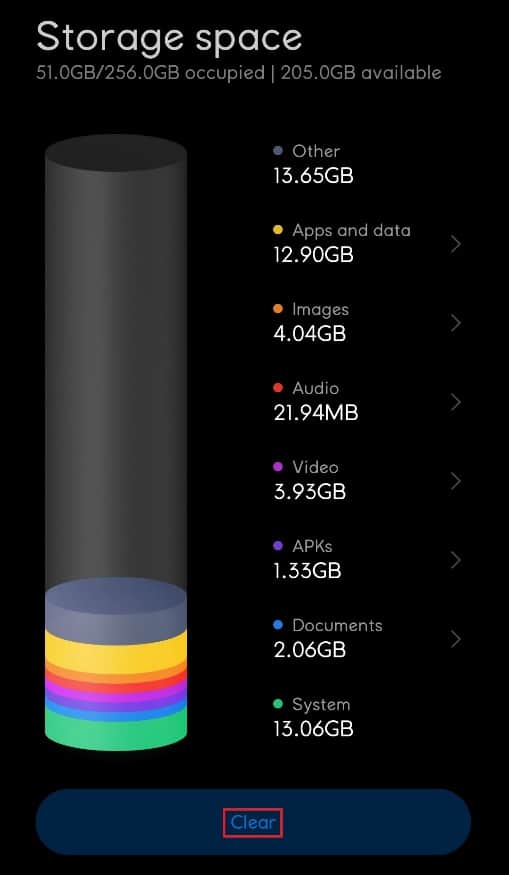
3. 選擇要刪除的緩存數據,然後點擊清理按鈕。
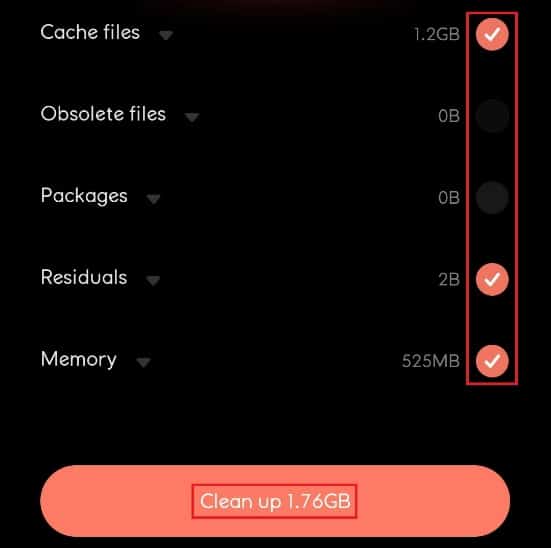
第 2 步:卸載應用程序
如果設備存儲空間仍滿且未優化,請卸載一些佔用更多存儲空間的不需要的應用程序。 按照以下步驟卸載應用程序並修復進程系統無響應問題。
1. 打開設置應用程序並點擊應用程序設置。
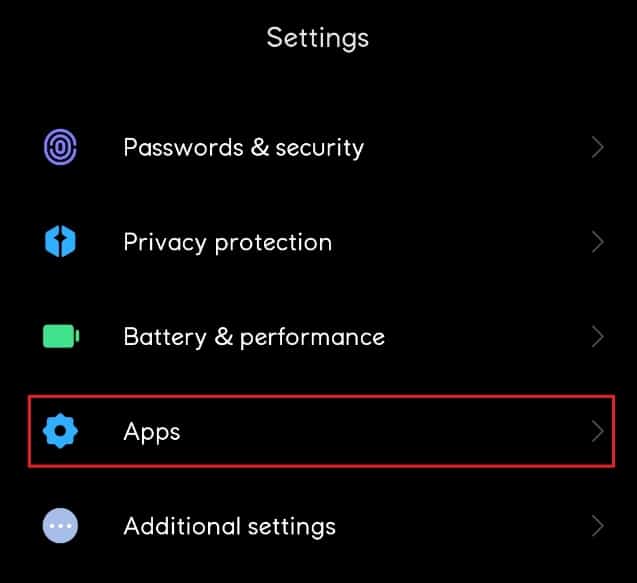
2. 在這裡,選擇管理應用程序。
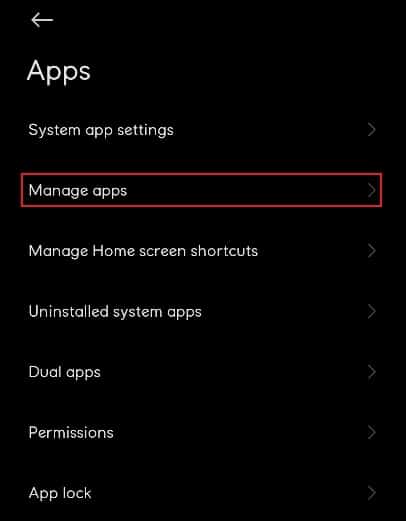
3.然後,點擊卸載
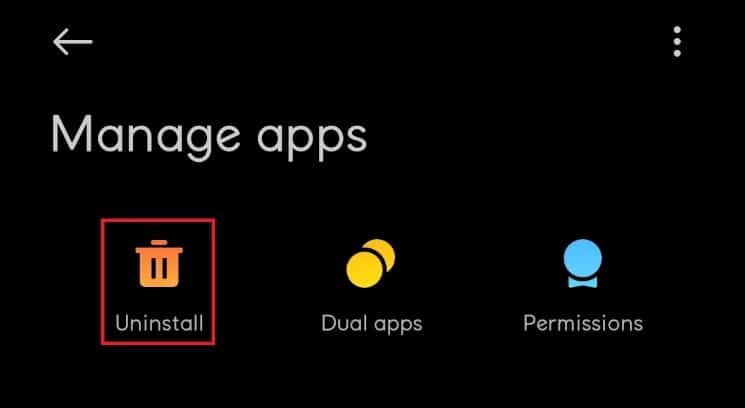

4. 點擊排序參數選擇器並從下拉列表中選擇使用頻率。
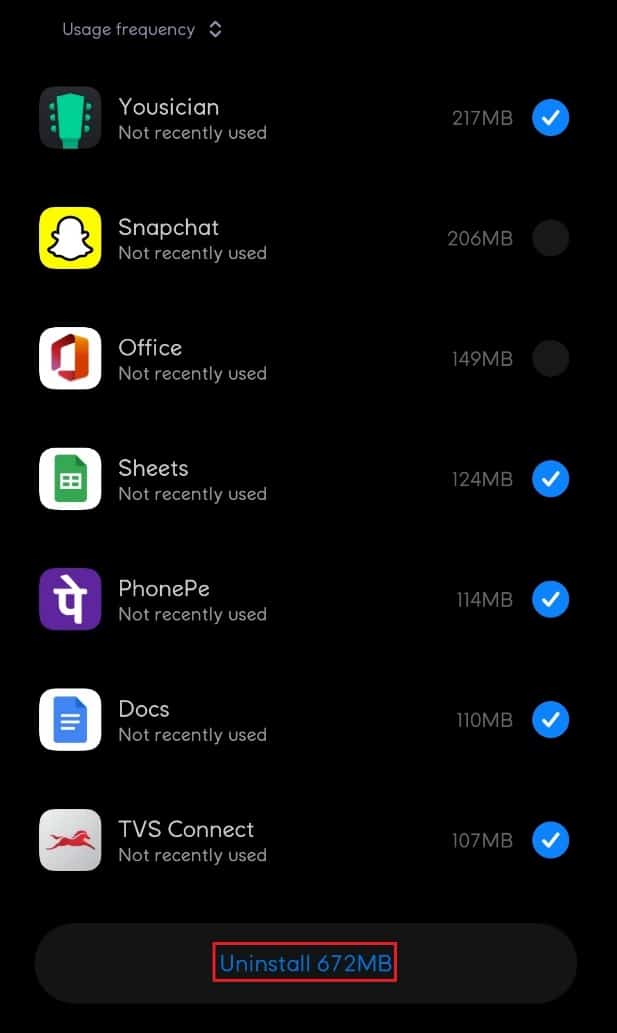
5. 選擇您不經常使用的所有應用程序,然後單擊卸載按鈕。
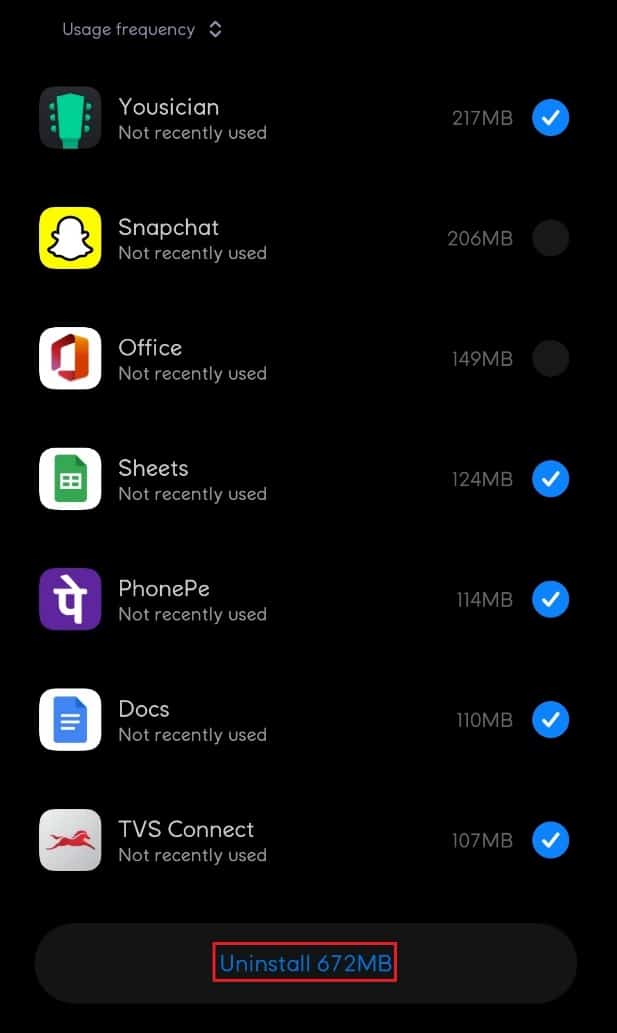
方法 4:更新應用程序
如果刪除可疑應用程序後問題仍然存在,您應該更新您的應用程序。 許多 Android 用戶反映,在更新應用程序時,進程系統無響應的問題已得到解決。
1. 點擊Google Play Store應用程序圖標。

2. 然後,點擊您的個人資料圖標,如下圖所示。
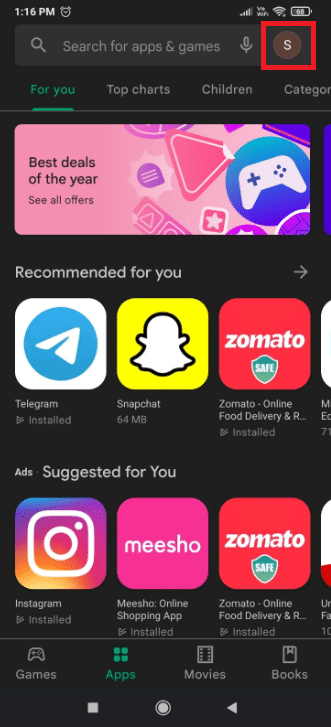
3. 選擇管理應用程序和設備選項。
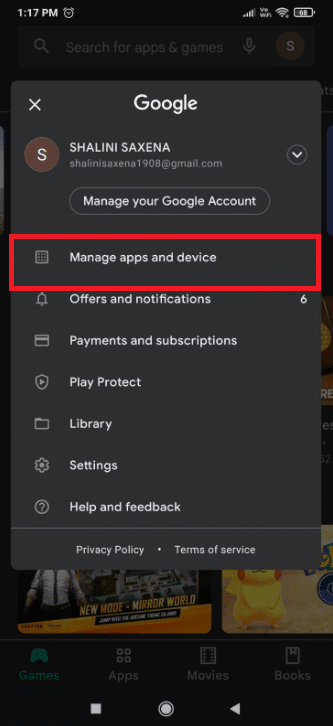
4. 現在,點擊可用更新部分中的全部更新選項。
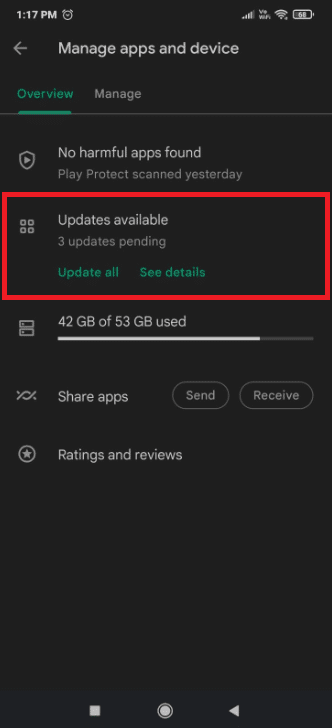
另請閱讀:修復 Android 消息應用程序不工作
方法五:更新安卓操作系統
定期更新您的 Android 智能手機是個好主意。 如果不是,過時的軟件可能是處理系統無響應問題的罪魁禍首。 軟件更新不僅為設備提供新功能和優化,還為軟件和硬件故障提供重要修復。 因此,您可以嘗試以下方法來解決您設備上的處理系統無響應問題。
1. 啟動設置應用程序。

2. 點擊關於手機選項。
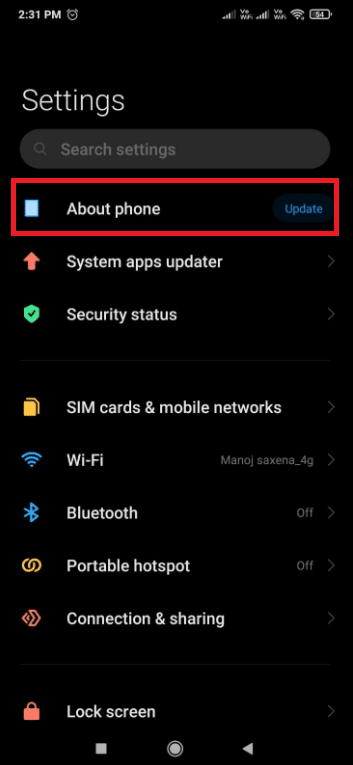
3. 然後,點擊更新。
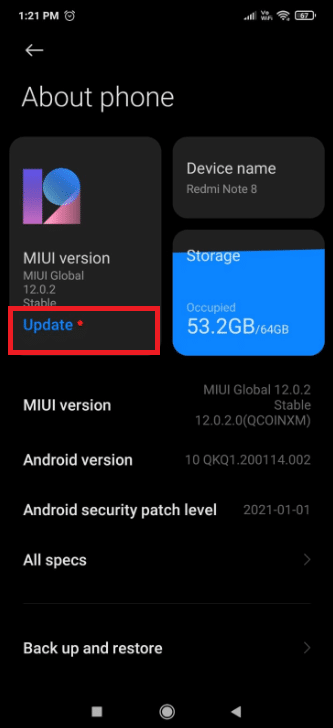
4.等待Android檢查更新。
5. 如果有可用更新,則點擊下載更新按鈕。
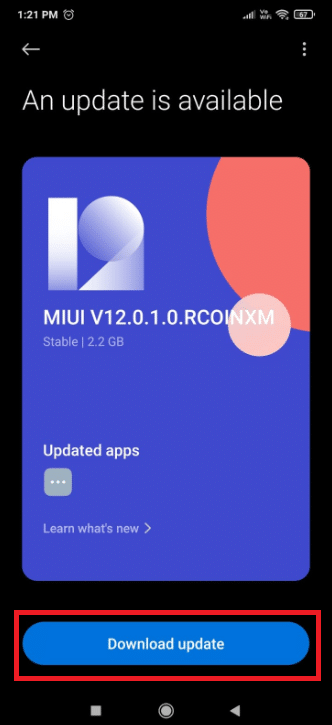
方法6:以安全模式啟動
無論您使用的是什麼 Android 版本,第三方軟件都會降低您的設備速度。 您必須確定進程系統沒有響應的問題是否是由應用程序引起的。 這是安全模式進入圖片的時候。 此模式允許您啟動設備而無需啟動任何第三方應用程序。 因此,您可以使用安全模式來診斷和解決各種軟件問題,包括目前導致您的設備出現故障的問題。 由於據報導此錯誤是由軟件衝突引起的,因此值得一試這個概念。 請按照以下步驟以安全模式啟動。
1. 在您的設備開啟時按住電源按鈕,直到出現電源菜單。
2. 長按關機圖標。 要以安全模式重新啟動手機,請按OK 。
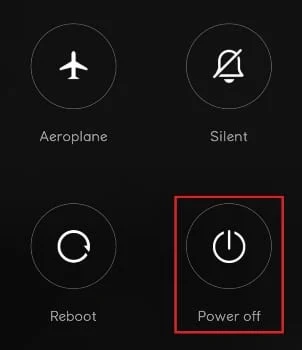
注意:如果上述步驟無法讓您的手機進入安全模式,請在互聯網上查找以安全模式重啟 YourPhoneModel並按照說明操作。
3. 在安全模式下,重新啟動您的設備。 檢查屏幕左下角的安全模式符號以確認這一點。
4.使用您的設備幾分鐘,看看問題是否再次出現。
5. 如果在安全模式下沒有出現該消息,請刪除您可能在問題最初出現時下載的所有應用程序。
注意:我們建議您首先卸載您可能從 Google Play 商店以外的來源下載的任何程序。
6. 完成後,重新啟動設備以離開安全模式。
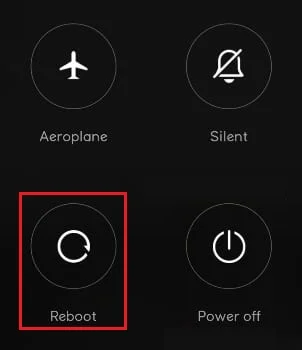
另請閱讀:如何在 Android 上將應用程序移動到 SD 卡
方法 7:擦除緩存分區
擦除緩存分區是解決進程系統在 Android 設備上沒有響應的另一種方法。 該分區包含系統的臨時文件,用於提高速度。 請記住,擦除緩存分區不會刪除您的任何個人數據,只會刪除臨時系統和應用程序文件。 要清除緩存分區,請執行以下步驟:
1.關閉您的設備。
2.同時按住電源+主頁+音量增大按鈕。 這會以恢復模式重新啟動設備。
注意:如果這不能讓您進入恢復模式,請在互聯網上查找如何進入恢復模式 + YourPhoneModel 。
3. 在這裡,選擇擦除緩存分區。
注意:使用音量按鈕瀏覽屏幕上可用的選項。 使用電源按鈕選擇所需的選項。
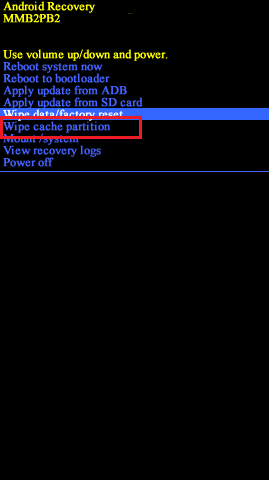
方法 8:執行恢復出廠設置
如果似乎沒有其他工作,您可能需要嘗試恢復出廠設置以修復流程系統無響應問題。 如果您沒有更改任何系統文件,這幾乎肯定會解決問題。 請記住,恢復出廠設置會從內部存儲中刪除您的所有個人數據。 考慮到這一點,以下是如何將手機恢復為出廠設置。
注意:在執行恢復出廠設置之前創建數據備份。
1. 進入設置。

2. 點擊關於手機。
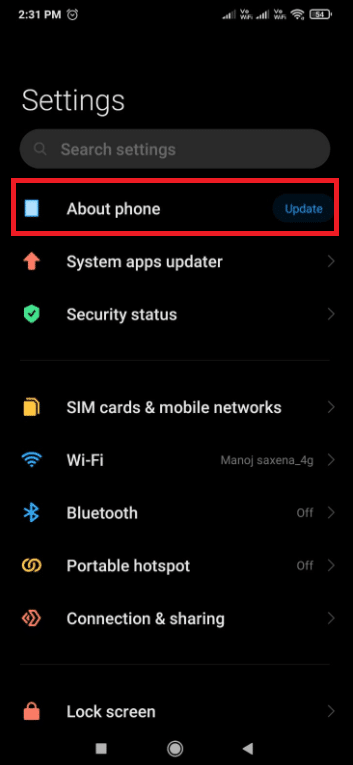
3. 點擊恢復出廠設置。
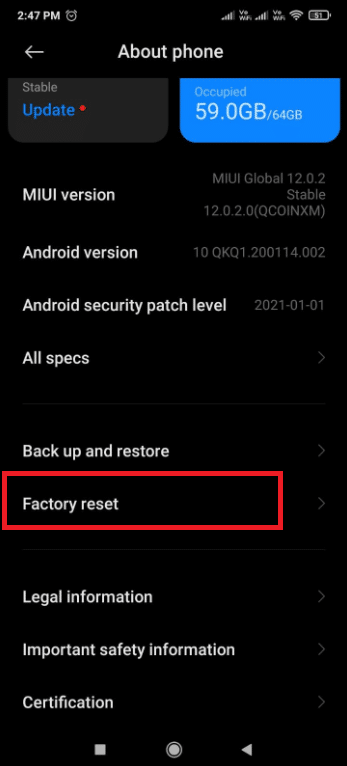
4. 點擊清除所有數據。
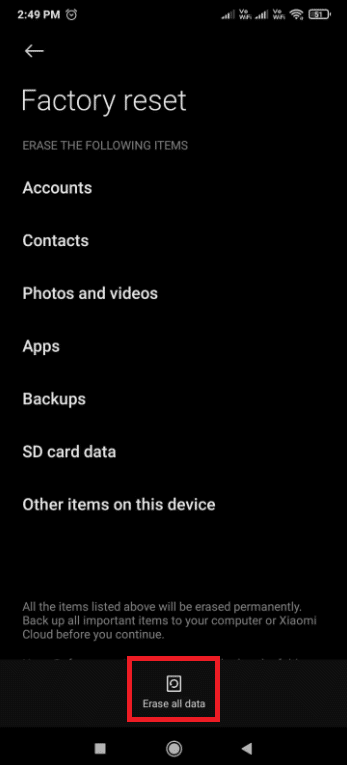
5. 如果出現提示,請輸入您的密碼。
該過程完成後,您的設備將重新啟動。
方法9:刷入庫存ROM
如果恢復出廠設置不起作用,我相當肯定您嘗試過並在此過程中搞砸了一些重要的系統文件。 許多用戶在嘗試將系統數據從內部存儲器傳輸到 SD 卡後報告了此問題。
如果是這種情況,唯一的選擇是取消手機根目錄並將其恢復為出廠設置。 如果您以前從未刷過手機,我們建議您去找受過培訓的技術人員,讓您的設備重新刷入出廠設置。
推薦的:
- 修復谷歌瀏覽器不更新
- 修復 AirPods 已連接但沒有聲音問題
- 修復 4G 無法在 Android 上運行的 14 種方法
- 修復糟糕的 YouTube 應用程序出錯了
我們希望這篇文章能闡明如何在您的 Android 設備上修復進程系統不響應錯誤。 如果您對本文有任何意見,請在下面的評論部分與我們聯繫。
